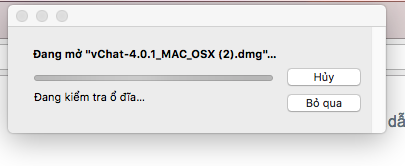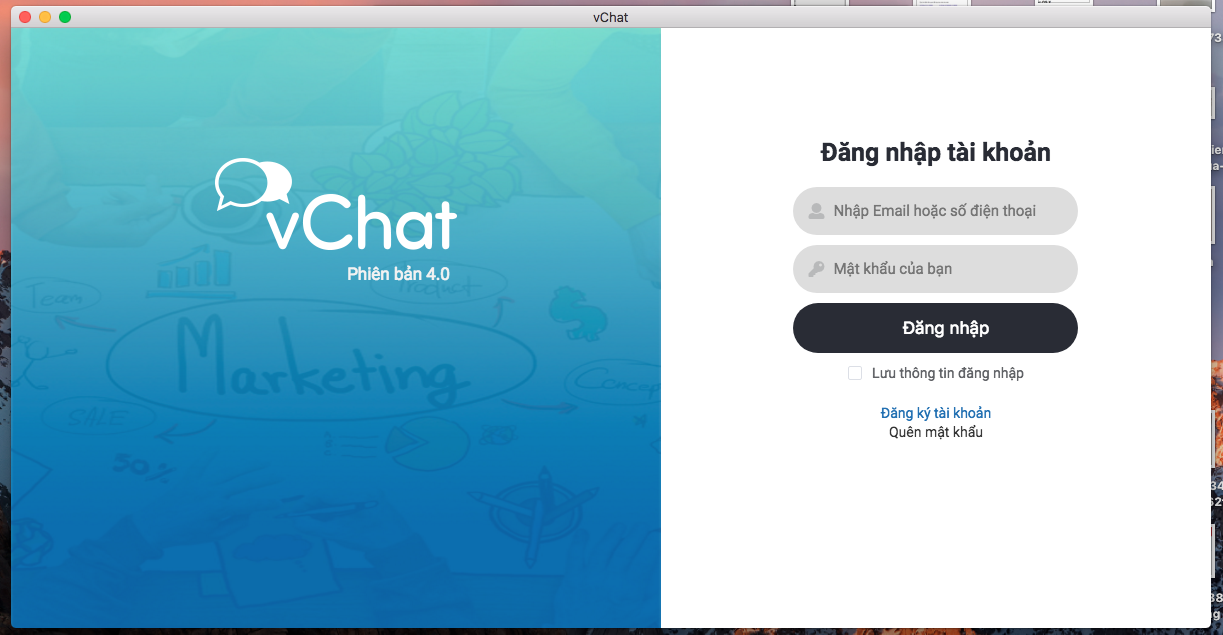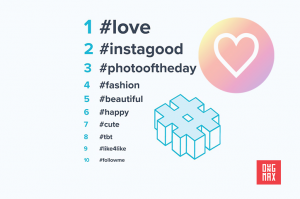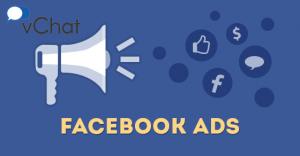Với mong muốn mang đến cho khách hàng trải nghiệm tuyệt vời nhất, đồng thời giúp khách hàng không bị bỏ khách truy cập Website, vChat cho ra mắt các ứng dụng khác nhau: vChat PC, vChat App trên Mobile…giúp khách hàng có thể trò chuyện mọi lúc mọi nơi trên nhiều thiết bị.
Theo ý kiến phản hồi từ phía khách hàng thì bản vChat PC thường xuyên gặp phải lỗi crash máy. Do vậy, ngày 19/06/2018, vChat tung ra bản cập nhật vChat PC phiên bản 4.0 lột xác giao diện hoàn toàn, khắc phục các lỗi phát sinh trước đây và bổ sung thêm nhiều tính năng mới.
Tuy nhiên, việc cài đặt vChat PC cho máy tính MAC OS khiến nhiều khách hàng gặp phải khó khăn. Dưới đây là các bước để cài đặt vChat PC 4.0 cho máy MAC OS:
Bước 1: Bật chế độ Anywhere (Mọi nơi) để cấp quyền cài đặt ứng dụng vChat
- Đối với các phiên bản MacOS 10.12 trở xuống, bạn vào System Preferences sau đó chon Security & Privacy để bật Anywhere lên, khi đó bạn mới có thể cài đặt được phần mềm của bên thứ 3 vào máy Mac. Nếu bạn để mặc định, Apple sẽ chỉ cho bạn cài cài ứng dụng từ AppStore.
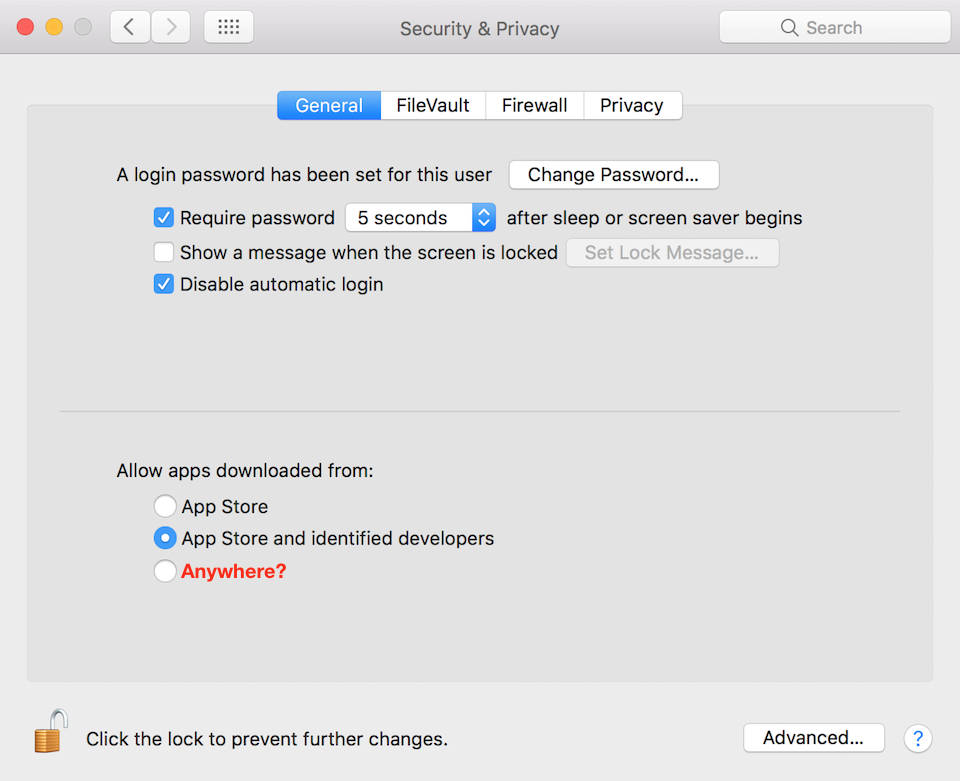
- Đối với phiên bản MacOS Sierra 10.12 trở lên, Apple đã ẩn Anywhere đi vì lý do bảo mật. Nếu bạn không thể cài đặt được phần mềm từ bên thứ 3, hãy làm theo cách dưới đây để bật Anywhere giúp bạn cài đặt các phần mềm trên MacOS 10.12:
+ Đầu tiên bạn vào Launchpad, sau đó bạn tìm với từ khoá “Terminal” và mở Terminal lên
Cửa số của Terminal mở lên, bạn Copy hoặc gõ dòng lệnh: sudo spctl --master-disable sau đó nhấn Enter. Lúc này Terminal sẽ hỏi mật khẩu, bạn cần nhập mật khẩu của máy vào và nhấn Enter để thực thi câu lệnh
+ Sau đó bạn vào lại Security & Privacy để bật Anywhere như đã hướng dẫn ở trên
Bước 2: Tải và cài đặt phần mềm vChat PC 4.0
- Bạn truy cập vchat.vn, chọn mục Ứng dụng và click vào Ứng dụng Mac/ Mac OSX
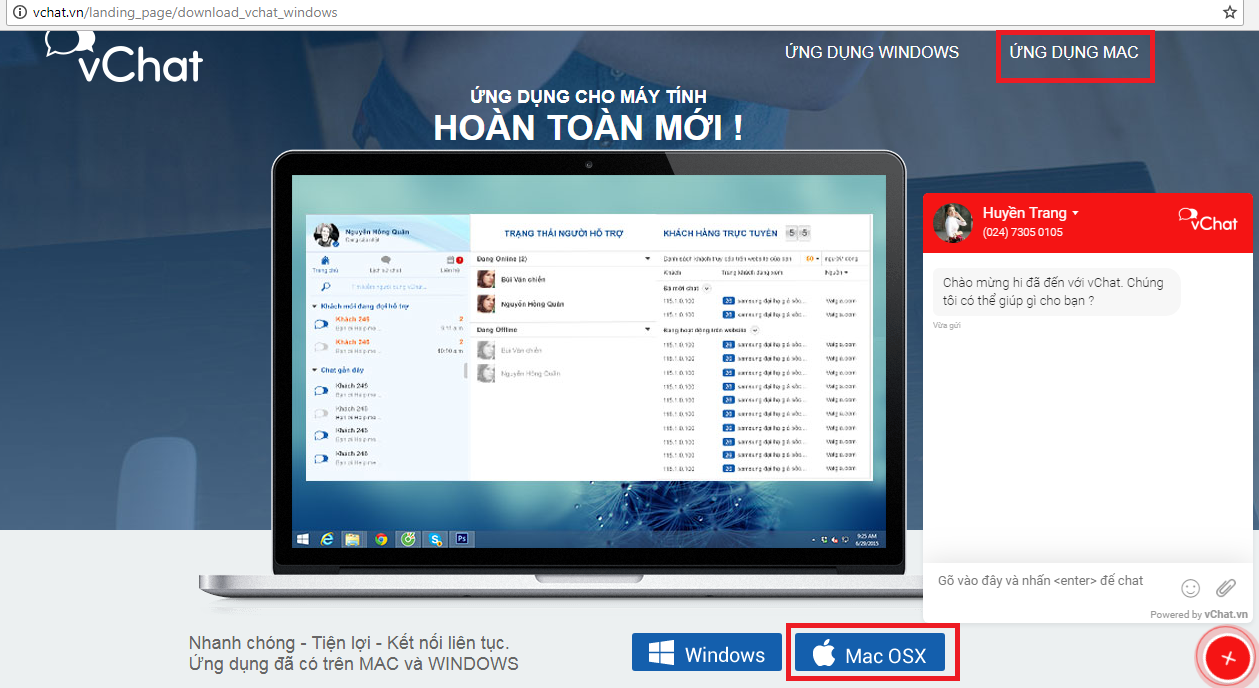
Lưu ý trong Trường hợp bị chặn tải xuống, bạn nhấn chọn vào nút Ba chấm, chọn Giữ
- Hệ thống hiển thị Pop up hỏi về Quyền cài đặt, bạn nhấn Mở
- Để cài đặt, bạn nhấn vào icon vChat
- Khi đó, hệ thống sẽ hiển thị Pop up cài đặt như sau:
- Sau khi hoàn thành cài đặt, ứng dụng vChat PC 4.0 cho Mac OS sẽ được hiển thị như sau:
Bạn đăng nhập tài khoản quản trị vChat và trải nghiệm các tính năng được tích hợp trên phần mềm. Mọi ý kiến phản hồi cần được hỗ trợ và giải đáp, bạn gọi đến Hotline (024)73 050 105.
vChat xin trân trọng cảm ơn!
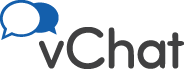
 Tiếng việt ▾
Tiếng việt ▾
 Tiếng Viêt
Tiếng Viêt Tiếng Anh
Tiếng Anh Tiếng Trung
Tiếng Trung Tiếng Nhật
Tiếng Nhật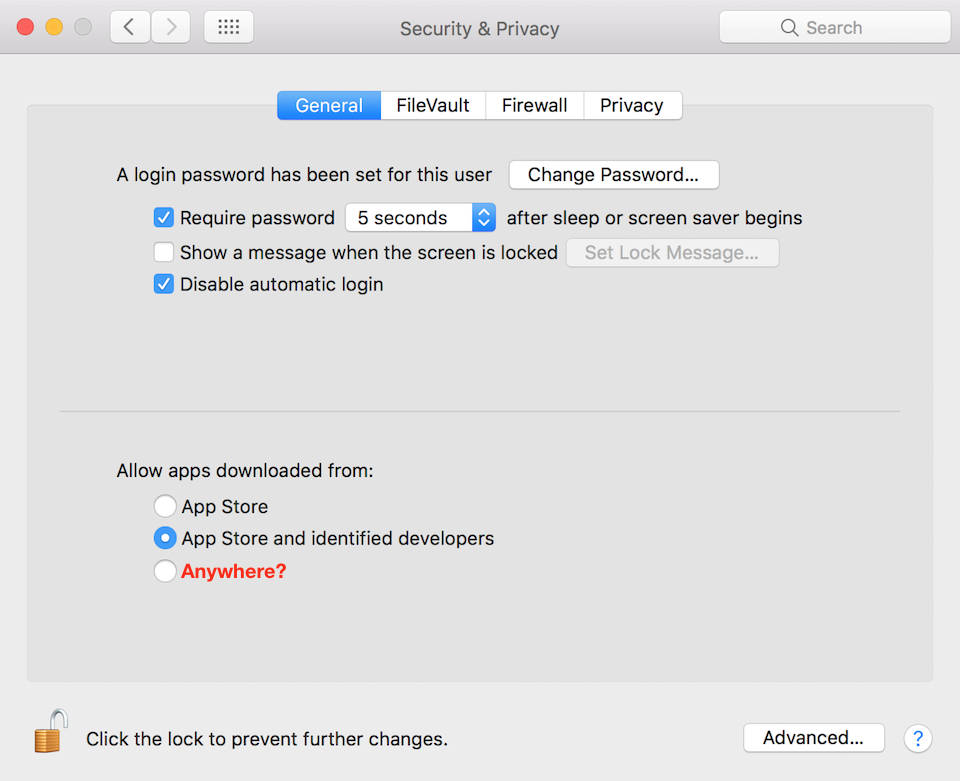
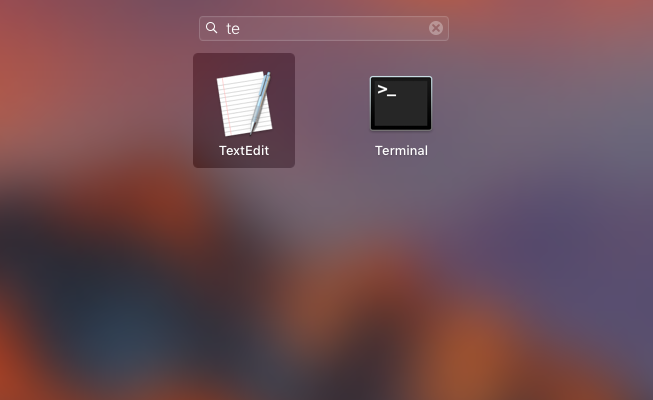
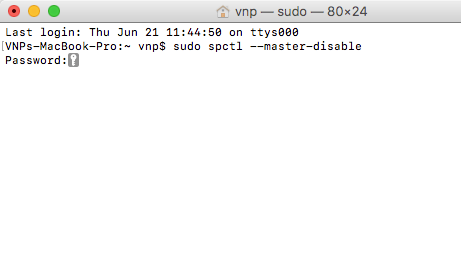
.png)
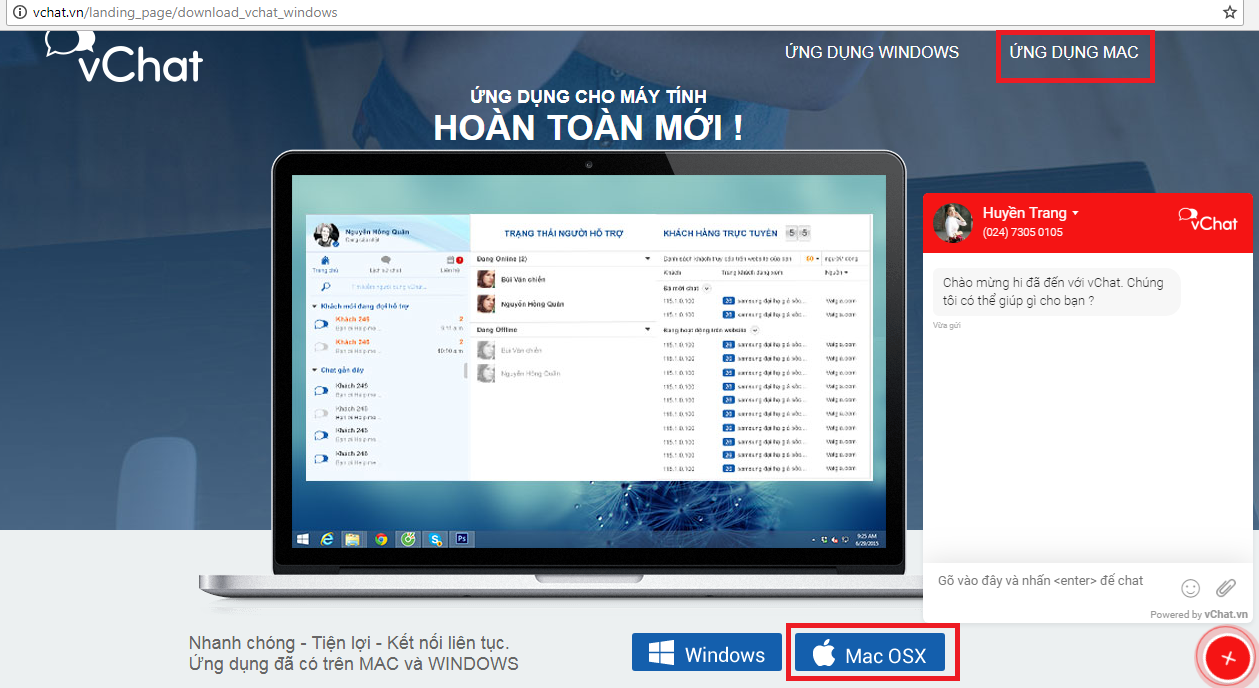
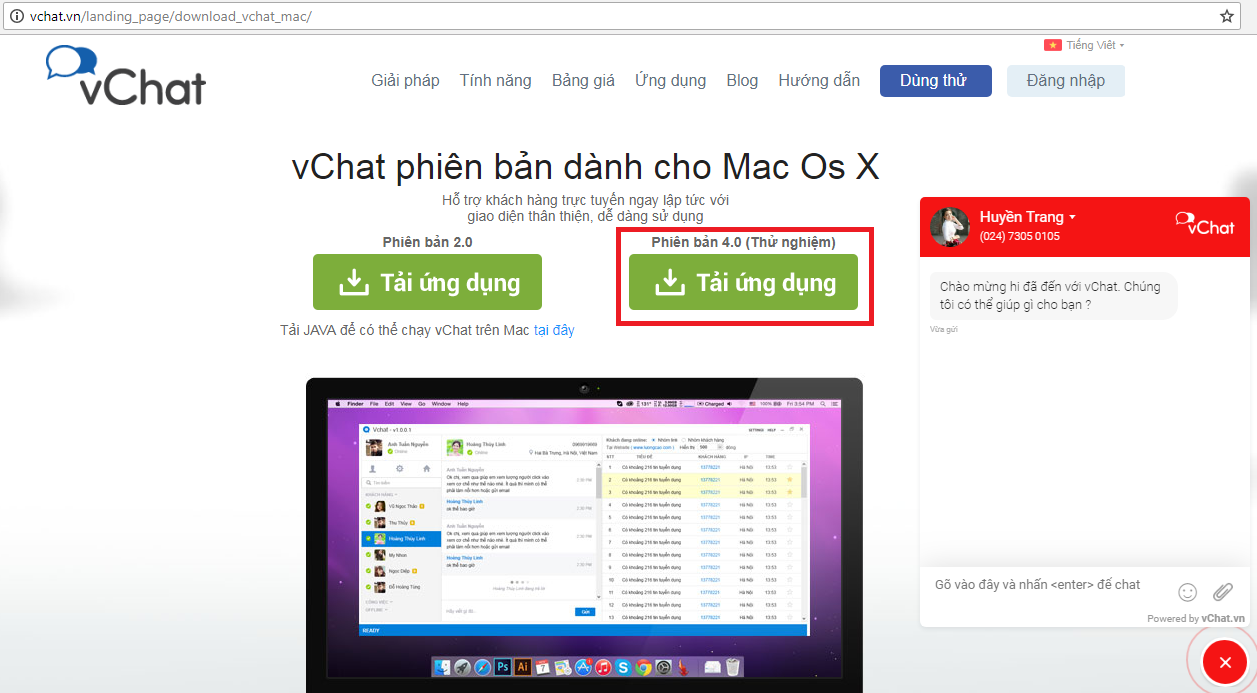
.png)
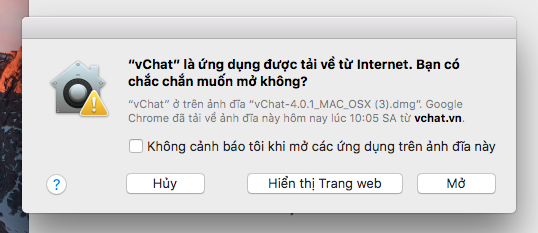
.png)